Proxy strežnik je "proxy" računalnik, prek katerega se povežete s spletnimi mesti. Vse zahteve gredo skozi to. S pomočjo proxy strežnikov lahko spremenite svoj naslov IP, dostopate do blokiranih spletnih mest in preprosto ostanete anonimni v internetu. Vendar je to pod pogojem, da računalnik konfigurirate tako, da deluje prek običajnih delujočih strežnikov proxy.
Zelo pogosto je vsa ta zgodba s pooblaščencem negativna. Razlog za to je, da lahko različni zlonamerni programi, virusi in celo nekateri povsem običajni programi brez vaše vednosti spremenijo nastavitve proxyja v sistemu Windows. Za različne namene. In če ti programi samostojno predpisujejo nastavitve za nedelujoče proxy strežnike (kot je to najpogosteje), potem internet preneha delovati v računalniku. Natančneje, deluje, obstaja internetna povezava, vendar se mesta v brskalniku ne odprejo. Ali pa se odprejo, vendar ne vsi. Ali pa hitrost dostopa do različnih spletnih virov pade. Preprosto povedano, spletna mesta se nalagajo zelo dolgo.
V tem primeru morate za rešitev težave v nastavitvah sistema Windows onemogočiti uporabo proxy strežnikov. In če se čez nekaj časa nastavitve ponovno registrirajo samodejno, potem morate poiskati krivca. Odstranite sumljive programe, skenirajte računalnik s protivirusnimi programi ali protivirusnimi pripomočki.
V tem članku vam bom pokazal, kako preverite nastavitve proxyja v sistemih Windows 10, Windows 7, Windows 8 in jih onemogočite. Kot sem opazil v komentarjih k člankom, brskalnik strani ne odpira in Windows ni mogel samodejno zaznati nastavitev proxyja tega omrežja - zelo pogosto je težava v nekaterih "levih" nastavitvah proxyja. Kar morate samo izklopiti.
Onemogočite proxy v sistemu Windows 10
Poleg običajne univerzalne metode je v operacijskem sistemu Windows 10 postalo mogoče upravljati nastavitve proxyja s pomočjo parametrov. Najprej si oglejmo to metodo.
Pojdite na "Možnosti" v razdelku "Omrežje in internet".

Nato pojdite na zavihek "Proxy". Onemogočite postavki »Uporabi konfiguracijski skript« in »Uporabi proxy strežnik«. Pustite omogočen samo element »Samodejno zaznaj parametre«.
Če po nastavitvi in ponovnem zagonu računalnika težava ostane, poskusite tudi onemogočiti element »Samodejno zaznaj nastavitve«.
Preverimo vse nastavitve in zapremo okno.

Rezultat si oglejte po ponovnem zagonu računalnika. Nastavitve lahko preverite tudi na spodnji način.
Univerzalni način: onemogočanje strežnikov proxy v sistemu Windows 7 in novejših
Pojdite na "Nadzorna plošča". V načinu "Majhne ikone" najdemo in izberemo element "Lastnosti brskalnika" ali "Internetne možnosti".
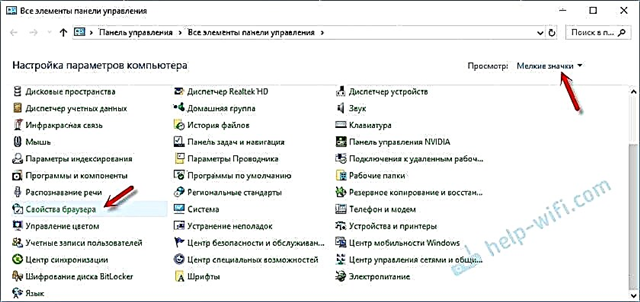
Na zavihku "Povezave" kliknite gumb "Omrežne nastavitve" (za žično ali brezžično povezavo). V novem oknu pustite omogočen samo element »Samodejno zaznavanje parametrov« (ali pa ga tudi onemogočite, če se težava po shranjevanju nastavitev in ponovnem zagonu računalnika ponovi). Vse ostalo ugasni... Oglejte si spodnji posnetek zaslona.

Tu so vse nastavitve. Zgodi se, da so v nastavitvah določenega brskalnika registrirani "slabi" pooblaščenci. Najpogosteje pa brskalniki uporabljajo sistemske nastavitve proxy strežnikov, ki so določene v nastavitvah sistema Windows.











